כיצד לשנות אמוג'י חברים ב-Snapchat
Miscellanea / / September 14, 2023
אם אתה משתמש Snapchat נלהב, אולי שמת לב שהאפליקציה מקצה אמוג'י לחברים שלך על סמך האופן שבו אתה מתקשר איתם. הסמלים הקטנים האלה מביאים צבע לצ'אטים שלך ומראים את החוזק של חיבורי ה-Snapchat שלך. אבל מה אם אתה רוצה לשנות את האימוג'ים האלה? שם נכנס המאמר הזה. במדריך זה, נדריך אותך בשלבים הפשוטים לשינוי אימוג'י חברים ב-Snapchat.
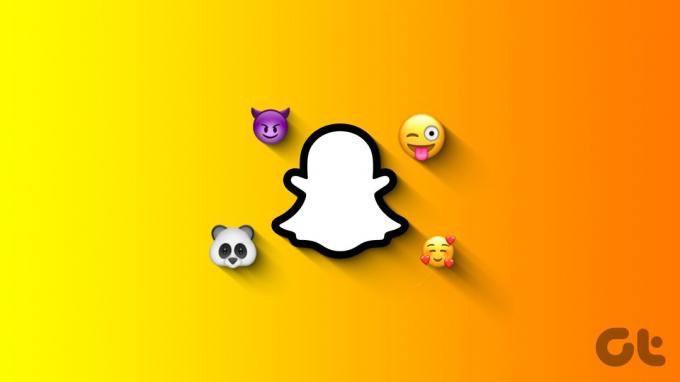
אבל לפני שנצלול לתהליך, בואו נבין על מה מדובר באימוג'י חברים בסנאפצ'ט. הסמלים הקטנים הללו מייצגים רמות שונות של אינטראקציה בינך לבין חברך. לדוגמה, האימוג'י של הלב הצהוב אומר שאתה והחבר שלך הייתם החברים הכי טובים אחד של השני במשך שבועיים ברציפות.
אימוג'ים אחרים כוללים את הלב האדום, כלומר אתה והחבר שלך הייתם החבר הכי טוב זה של זה כבר חודשיים. בנוסף, הפרצוף המעווה אומר שאתה והחבר שלך חולקים חבר טוב משותף. עכשיו כשאתה יודע מה הם אימוג'י חברים, בואו נבין כמה דברים.
דברים שכדאי לדעת לפני שינוי אמוג'י Snapchat
התאמה אישית של אמוג'י חברים ב-Snapchat יכולה להיות דרך מהנה להתאים אישית את החוויה שלך, אבל יש כמה דברים חיוניים שכדאי לזכור:
1. ודא שאתה והחבר שלך מרגישים בנוח עם האימוג'ים המותאמים אישית שבחרת. האימוג'ים הללו גלויים לשני הצדדים, ולכן חשוב שהם ישדרו את המשמעות המיועדת ולא יגרמו לבלבול.

בנוסף, ביסוס משמעויות עקביות עבור האימוג'ים שלך הוא רעיון טוב. לדוגמה, אתה יכול להגדיר אימוג'י ספציפי כדי לציין מתי אתם ביחד באופן אישי או עורכים ערב סרט. עקביות עוזרת למנוע אי הבנות.
2. חשוב לציין שאין אפשרות לשנות את האימוג'י של החבר הכי טוב ברשת Snapchat. אז תצטרך להסתמך על מכשיר אנדרואיד או iOS. אם אינך מודע לרשת Snapchat, עיין במאמר המפורט שלנו בנושא כיצד להגדיר ולהשתמש ב- Snapchat באינטרנט.
אלה כמה דברים שאתה חייב לדעת ולשקול לפני שמתחילים עם השלבים. עכשיו, בואו נתחיל בתהליך.
כיצד להתאים אישית אמוג'י חברים ב-Snapchat באמצעות צ'אט
שיטה זו פשוטה ועושה את העבודה בפחות שלבים. למרבה המזל, השלבים זהים עבור אנדרואיד כמו גם עבור iOS. עם זאת, אנו משתמשים באנדרואיד להדגמה. אם אתה ב-iOS, עקוב אחריך.
שלב 1: הפעל את אפליקציית Snapchat ונווט אל קטע הצ'אט מסרגל הניווט התחתון.
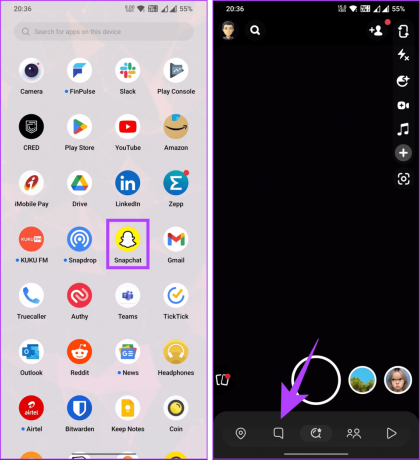
שלב 2: הקש על סמל שלוש הנקודות במסך הצ'אט ובחר 'התאמה אישית של אמוג'י החבר הטוב ביותר'.
אתה מקבל רשימה של אימוג'י חברים עבור כל קטגוריה של חברים, אותה תוכל להתאים אישית. לצורך ההדגמה, נשנה את האימוג'י של קטגוריית Bestie.
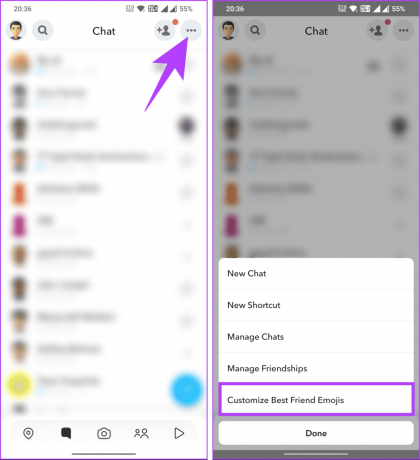
שלב 3: הקש על כל קטגוריה של חברים שברצונך לשנות. במסך הבא, בחר את האימוג'י החלופי מהאפשרויות הניתנות.
שלב 4: לאחר הבחירה, הקש על החץ לאחור בפינה השמאלית העליונה כדי לאשר את השינויים.
הערה: אתה תמיד יכול לחזור לאמוג'י החברים הטובים המוגדרים כברירת מחדל ב-Snapchat על ידי גלילה למטה והקשה על 'אפס לברירת המחדל'.

זה בערך הכול. שינית את האימוג'י של החבר הכי טוב שלך בסנאפצ'ט. המשך לקרוא אם אתה רוצה שיטה אחרת לשנות או להתאים אישית אימוג'י ידידות ב-Snapchat.
קרא גם: כיצד ליצור פרופיל ציבורי בסנאפצ'ט
כיצד להתאים אישית אמוג'י חברים דרך הגדרות ב- Snapchat
זוהי דרך נוספת לשנות אימוג'ים של חברי Snapchat ואינה דורשת שלבים רבים. עם זאת, ישנם הבדלים קלים בין השלבים באנדרואיד ו-iOS. נתחיל עם השלבים עבור אנדרואיד.
באנדרואיד
שלב 1: פתח את אפליקציית Snapchat והקש על Bitmoji שלך בפינה השמאלית העליונה כדי להציג את הפרופיל שלך.

שלב 2: עבור אל סמל ההגדרות (גלגל השיניים) בפינה השמאלית העליונה של מסך הפרופיל שלך.
שלב 3: במסך ההגדרות, תחת בקרת פרטיות, הקש על התאמה אישית של אמוג'ים.
אתה מקבל רשימה של אימוג'י חברים עבור כל קטגוריה של חברים, אותה תוכל להתאים אישית. לצורך ההדגמה, נשנה את האימוג'י של קטגוריית Bestie.
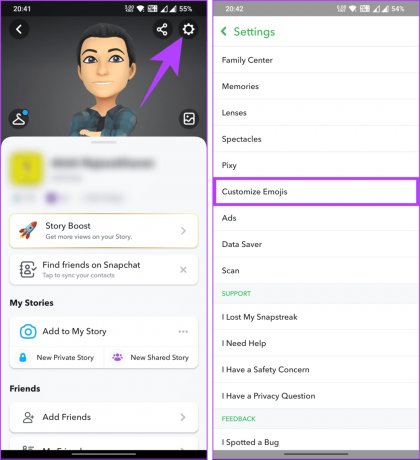
שלב 4: הקש על כל קטגוריה של חברים שברצונך לשנות. במסך הבא, בחר את האימוג'י החלופי מהאפשרויות הניתנות.
שלב 5: לאחר הבחירה, הקש על החץ לאחור בפינה השמאלית העליונה כדי לאשר את השינויים.
הערה: אם ברצונך לאפס את קטגוריית האימוג'י של החבר הכי טוב לברירת המחדל שלה, גלול מטה למסך הקטגוריה והקש על האפשרות 'אפס לברירת מחדל'.

הנה לך. העדכון יהיה מיידי, ותראה את אימוג'י החברים המותאמים ב-Snapchat. אתה יכול לבדוק את השיטה הבאה אם יש לך מכשיר iOS.
ב-iOS
שלב 1: הפעל את Snapchat והקש על סמל Bitmoji (תמונת פרופיל) שלך בפינה השמאלית העליונה.

שלב 2: במסך הפרופיל שלך, הקש על סמל ההגדרות (גלגל השיניים) בפינה השמאלית העליונה. במסך ההגדרות, תחת שירותים נוספים, בחר אמוג'י חבר.
תראה רשימה של אימוג'י חברים. כדי להתאים אישית, המשך עם השלבים הבאים.

שלב 3: בחר והקש על כל קטגוריית אמוג'י של חבר. לדוגמה, אנחנו הולכים עם Besties.
שלב 4: במסך הבא, בחר את האימוג'י החלופי. כדי לאשר את השינויים, הקש על החץ לאחור בפינה השמאלית העליונה כדי לחזור לרשימת הקטגוריות.
הערה: אתה תמיד יכול לאפס את קטגוריית האימוג'י של החבר הכי טוב ב-Snapchat על ידי גלילה מטה והקשה על 'אפס לברירת המחדל'.

הנה לך. שינית בהצלחה את האימוג'י של החבר הכי טוב שלך בסנאפצ'ט עם השפעה מיידית. עם זאת, האם אתה בשלב שבו איבדת את הרצף שלך? הנה כיצד להחזיר את רצף ה- Snapchat שלך.
אם יש לך שאלות כלשהן, עיין בסעיף השאלות הנפוצות למטה.
שאלות נפוצות על שינוי אמוג'י חברים ב-Snapchat
לא, זה אופציונלי לחלוטין. אתה יכול להתאים אישית אימוג'י לחברים שאתה רוצה.
לא, החברים שלך לא יקבלו הודעה כשתשנה את האימוג'י של החברים שלהם. עם זאת, הם יכולים לראות איזה אימוג'י אתה מגדיר עבורם.
לא, אימוג'י חברים מיועדים אך ורק להתאמה אישית ואינם משפיעים על Snapstreaks או שלך רשימת החברים הכי טובים.
עכשיו כשאתה יודע לשנות אימוג'י חברים ב-Snapchat, אתה יכול להתאים אותם במהירות כך שישקפו את מערכות היחסים הייחודיות שלך. אז למה אתה מחכה? התחל להתאים אישית! אולי תרצה גם לקרוא כיצד לשנות את המין והשם של Snapchat AI.
עודכן לאחרונה ב-13 בספטמבר, 2023
המאמר לעיל עשוי להכיל קישורי שותפים שעוזרים לתמוך ב-Guiding Tech. עם זאת, זה לא משפיע על שלמות העריכה שלנו. התוכן נשאר חסר פניות ואותנטי.



